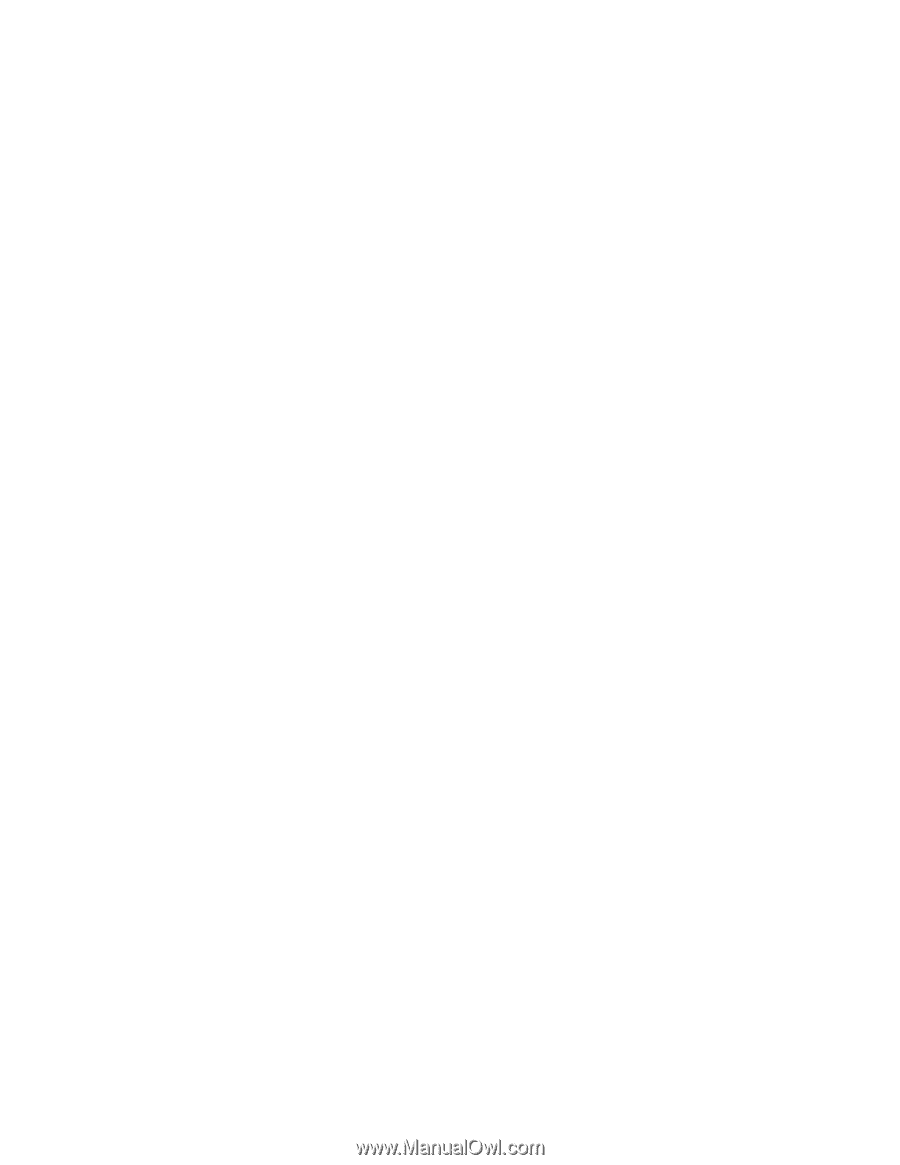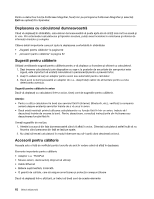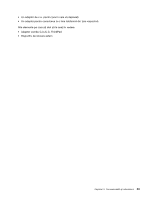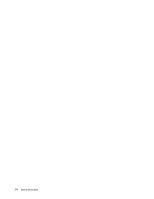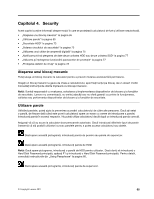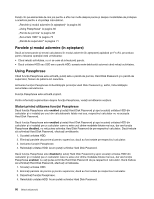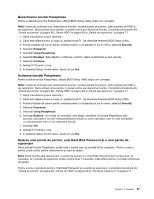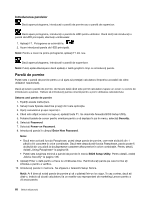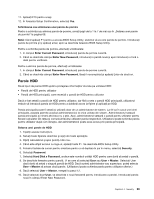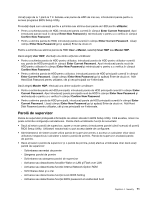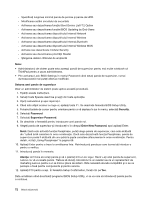Lenovo ThinkPad L520 (Romanian) User Guide - Page 87
Dezactivarea funcţiei Passphrase, Setarea unei parole de pornire
 |
View all Lenovo ThinkPad L520 manuals
Add to My Manuals
Save this manual to your list of manuals |
Page 87 highlights
Dezactivarea funcţiei Passphrase Pentru a dezactiva funcţia Passphrase, utilizaţi BIOS Setup Utility după cum urmează. Notă: Înainte de activarea sau dezactivarea funcţiei, scoateţi parola de pornire, toate parolele de HDD şi de supervizor. Dacă activaţi orice parolă, nu puteţi activa sau dezactiva funcţia. Consultaţi procedurile din „Parolă de pornire" la pagina 68, „Parole HDD" la pagina 69 şi „Parolă de supervizor" la pagina 71 1. Opriţi calculatorul şi apoi reporniţi-l. 2. Când este afişat ecranul cu logo-ul, apăsaţi tasta F1. Se deschide fereastra BIOS Setup Utility. 3. Folosind tastele de cursor pentru orientare pentru a vă deplasa în jos în meniu, selectaţi Security. 4. Selectaţi Password. 5. Selectaţi Using Passphrase. 6. Selectaţi Disabled. Este afişată o notificare, conform căreia modificările au fost salvate. 7. Selectaţi Continue. 8. Apăsaţi F10 pentru a ieşi. 9. În fereastra Setup Confirmation, faceţi clic pe Yes. Activarea funcţiei Passphrase Pentru a activa funcţia Passphrase, utilizaţi BIOS Setup Utility după cum urmează. Notă: Înainte de activarea sau dezactivarea funcţiei, scoateţi parola de pornire, toate parolele de HDD şi de supervizor. Dacă activaţi orice parolă, nu puteţi activa sau dezactiva funcţia. Consultaţi procedurile din „Parolă de pornire" la pagina 68, „Parole HDD" la pagina 69 şi „Parolă de supervizor" la pagina 71 1. Opriţi calculatorul şi apoi reporniţi-l. 2. Când este afişat ecranul cu logo-ul, apăsaţi tasta F1. Se deschide fereastra BIOS Setup Utility. 3. Folosind tastele de cursor pentru orientare pentru a vă deplasa în jos în meniu, selectaţi Security. 4. Selectaţi Password. 5. Selectaţi Using Passphrase. 6. Selectaţi Enabled. Un mesaj de avertizare este afişat, anunţând că funcţia Passphrase este activată, calculatorul va oferi interoperabilitate limitată cu orice calculator care nu este compatibil cu calculatoarele care nu au respectiva funcţie. 7. Selectaţi Yes. 8. Apăsaţi F10 pentru a ieşi. 9. În fereastra Setup Confirmation, faceţi clic pe Yes. Setarea unei parole de pornire, unei Hard Disk Password şi a unei parole de supervizor Dacă activaţi funcţia Passphrase, puteţi seta o parolă care să conţină 64 de caractere. Pentru a seta o parolă, puteţi utiliza tastele alfanumerice şi bara de spaţiu. Notă: Dacă funcţia este dezactivată, o parolă de pornire şi o Hard Disk Password pot conţine doar 12 caractere, iar o parolă de supervizor poate conţine doar 7 caractere, toate alfanumerice; nu puteţi utiliza bara de spaţiu. Pentru a seta o parolă de pornire, Hard Disk Password şi o parolă de supervizor, consultaţi procedurile din „Parolă de pornire" la pagina 68, „Parole de HDD" la pagina 69 şi „Parolă de supervizor" la pagina 71. Capitolul 4. Security 67